Para sa lahat ng kasalukuyang smartphone, device man sila sa iOS o Android, ang isyu ng awtonomiya ay partikular na talamak. Ang katotohanan ay ang mga telepono ngayon ay nagpoproseso ng malalaking volume ng mga proseso na nangangailangan ng maraming enerhiya.
Ang pag-calibrate ng baterya ay maaaring isang kamag-anak na kaligtasan ng sitwasyong ito. Ang kakanyahan nito ay nakasalalay sa sapilitang pagsasaayos ng baterya, na humahantong ito sa pinakamainam na estado para sa paggamit. Pagkatapos ng lahat ng mga manipulasyon, ang iyong baterya ay mananatiling singil hangga't maaari. Susunod, ipapaliwanag namin kung paano mag-calibrate ng bagong baterya (Android).

Mga Tampok sa Pag-calibrate
Ang mga forum sa Internet ay puno ng lahat ng uri ng mga tip sa pag-calibrate. Sa pangkalahatan, mayroon lamang ilang mga napatunayang pamamaraan, makakatulong sila upang makumpleto ang gawain. Tulad ng nabanggit sa itaas, ang pinakamalaking problema para sa maraming mga Android smartphone ay ang baterya. Maaaring maganap ang pagkakalibrate tulad ng sumusunod:
- Sa mga smartphone na may Root access (2 paraan).
- Walang Root access (2 paraan din).
Pag-uusapan natin ang bawat isa sa kanila nang detalyado mamaya. Ang proseso ng pagkakalibrate mismo ay may kaugnayan lamang kung ang teleponotalagang mabilis maubos (mas mababa sa 5 oras ng average na load) o nagpapakita ng mataas na baterya (90-95%), at ang cell phone ay naka-off nang walang dahilan. Sa ganitong mga kaso, sulit na isaalang-alang ang pagkakalibrate.

Pag-calibrate ng Baterya ng Android na walang Root: Paraan 1
Ang unang hakbang ay alamin ang kapasidad ng baterya (sa mAh). Malalaman mo ito mula sa maraming mapagkukunan: mula sa Internet, sa pasaporte ng iyong device, o direkta sa baterya, kung saan dapat isulat ang kinakailangang numero. Susunod, sinusunod namin ang sumusunod na algorithm ng mga aksyon:
- Pumunta sa Play Market, kung saan hahanapin at i-install namin ang program na CurrentWidget: Battery Monitor, na magpapakita ng charge ng baterya sa milliamps.
- Sinusubaybayan ang antas ng pagsingil, sinisingil namin ang smartphone hangga't maaari sa markang ibinigay ng manufacturer.
- Kapag naabot na ang kinakailangang singil, i-off ang telepono at i-on itong muli. Ang pag-reboot ng device ay kinakailangan upang matukoy kung ano ang tunay na antas ng baterya sa kasalukuyan.
- Kung kinakailangan, ulitin ng 2-3 beses.
Pagkatapos ng mga simpleng manipulasyon, dapat tandaan ng iyong smartphone ang kinakailangang antas ng pagsingil, na ipinapakita nang tama ang data sa iyong Android. Ang baterya na na-calibrate nang higit sa isang beses ay hindi na makakapagpakita ng mataas na resulta ng awtonomiya, kaya kailangan mong pag-isipang palitan ito.
Ang ilang mga telepono ay may function na "default calibration." Upang simulan ito, pumunta sa item ng mga setting ng baterya (Menu -Mga Setting - Baterya), kung saan pipiliin namin ang "Pag-calibrate" mula sa drop-down na listahan. Nagsisimula kami, maghintay ng 10-15 minuto at singilin ang device. Dito nagtatapos ang lahat ng iyong mga aksyon.

Calibration na walang Root: Paraan 2
Ang pangalawang paraan ay isang uri ng pagkakaiba-iba ng hinalinhan, naiiba lamang ito na hindi na kailangang mag-download ng mga programa. Ang algorithm ay ang sumusunod:
- Upang ma-calibrate, sinisingil namin ang baterya nang maximum, pagkatapos nito ay pinapatay namin ang charger at ang telepono mismo. Pagkatapos ay ikinonekta namin ang charging cable sa naka-off na device at patuloy na nagcha-charge hanggang sa maging berde ang LED indicator, ibig sabihin, fully charged na ang baterya.
- Simulan muli ang smartphone at huwag paganahin ang kakayahang lumipat sa "Sleep Mode." Bilang isang patakaran, maaari itong gawin sa mga setting ng display. Sulit na gawin ang pagkilos na ito upang ang smartphone ay ma-discharge nang mabilis hangga't maaari.
- Pagkatapos maghintay sa sandaling bumaba ang antas ng singil sa 1-2%, muling ikinonekta namin ang charger upang maayos na magamit ng Android ang mga mapagkukunan ng baterya at masundan ang buong ikot ng operasyon. Huwag kalimutang ibalik ang "Sleep mode."
Lahat ng ito ay magpapahusay sa pagganap ng iyong Android. Ang isang baterya (na na-calibrate dati) ay makakapag-charge nang mas matagal at makakapagpakita ng data nang tama.
Calibration na may Root Access: Paraan 1
Kung mayroon kang Root access (ibig sabihin, naka-enable ang superuser mode) sa mga file, gawin ang sumusunod:
- I-installBattery Calibration app para sa normal na android battery calibration. Ipapakita ng program ang eksaktong antas ng singil ng baterya, at hindi ang data na ipinapakita sa display.
- Patuloy kaming nagcha-charge sa smartphone hanggang sa magpakita ang application ng markang 100%. Kapag naabot na ng baterya ang buong kapasidad nito, pindutin ang "battery calibration".
- Pagkatapos ay i-reboot namin ang device at i-enjoy ang naka-configure na device sa ilalim ng Android OS.
Nakukumpleto nito ang pagsasagawa ng unang paraan gamit ang Root access.
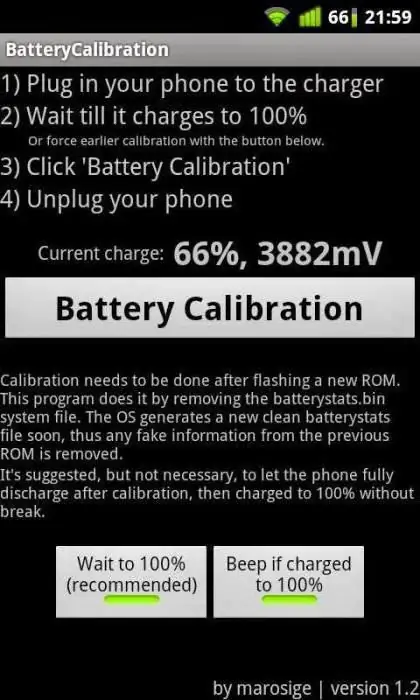
Calibration na may Root Access: Paraan 2
Kaya, gawin ang sumusunod:
- Pumunta sa Recovery mode at pumunta sa seksyong "Advanced." Doon ay hinahanap namin ang item sa menu na Wipe battery stats, na magtatanggal sa lahat ng mga pag-calibrate na ginawa ng user kanina.
- Pagkatapos ay ganap naming dini-discharge ang device hanggang sa mag-off ito nang mag-isa.
- Pagkatapos nito, ibinalik namin sa pag-charge ang smartphone at, nang hindi ito ino-on, i-charge ito sa 100% marka.
- Sisimulan namin ang device nang hindi dinidiskonekta ang power cable, pagkatapos ay nag-calibrate kami sa Battery Calibration program. Ang hakbang na ito ay higit na magpapalakas sa mga setting, na ginagawang malinaw sa OS kung ano ang kinakailangan dito.
Sa pangkalahatan, ang mga pamamaraan sa itaas ay ang mga pangunahing paraan ng pag-calibrate ng baterya.
Pag-calibrate ng baterya sa isang Android tablet
Ang merkado ng tablet ngayon ay napaka-iba-iba, dahil ang isang medyo compact na device kung minsan ay pinapalitan ang isang desktop PC o laptop, na kung saan ay napaka-maginhawa kapag naglalakbay nang madalas. Tiyak, higit sa lahatAng mga device ay nagpapatakbo ng Android OS. Tulad ng sa kaso ng mga smartphone, ang mga device ay na-discharge nang napakabilis, na lubhang nakakalungkot. Ang pagkakalibrate ng baterya sa mga tablet ay walang pinagkaiba sa mga telepono, dahil ang prinsipyo ng pagpapatakbo ng OS mismo ay hindi nagbabago.
Susunod, ipinakita namin ang algorithm na iminungkahi ng Google sa developer ng Android OS. Ang baterya na naka-calibrate na sumusunod sa lahat ng mga tagubilin ay magpapakita ng mas mahusay na awtonomiya at tamang operasyon.
- Pag-charge sa tablet sa maximum. Kahit na sabihin sa amin na ang proseso ay tapos na, patuloy kaming nagcha-charge ng gadget. Ang unang item ay dapat na hindi bababa sa 8 oras. Siyempre, dapat na naka-on ang device mismo.
- Pagkatapos ay inilabas namin ang charger mula sa socket at pinatay ang tablet.
- Sisimulan naming i-charge muli ang device sa loob ng isang oras, pagkatapos ay bunutin namin ang power cable at i-on ang device. Panatilihin namin itong ganito sa loob ng ilang minuto, pagkatapos ay i-off namin itong muli at i-charge muli.
- Pagkalipas ng isa pang oras, idiskonekta ang charger at i-on ang tablet, tinatamasa ang katotohanang matagumpay ang pagkakalibrate ng baterya ng Android.
Samsung, Asus, Lenovo at iba pang higante sa merkado ay gumagawa, bilang panuntunan, ng mga de-kalidad na produkto na hindi nakakatipid sa mga detalye. Kaya hindi dapat magkaroon ng anumang mga problema sa pagkakalibrate. Kung nabigo ang lahat, isaalang-alang ang pagbili ng bagong baterya. Bilang tip: huwag gamitin ang USB nang madalas bilang charger, dahil maaari itong seryosong makapinsala sa iyong tablet o smartphone.

Mga alamat at ang kanilang pagtanggi
Kadalasan ay nakakakilala tayo ng mga taong nagpapayo na "kalugin" o "sanayin" ang baterya sa pamamagitan ng ganap na pagdiskarga ng baterya. Sa sandaling ang memory effect ay talagang gumana, ngunit ito ay may kaugnayan para sa nickel-metal hydride na mga baterya, na hindi matatagpuan sa modernong merkado. Ngayon, ang lahat ng mga aparato ay nilagyan ng mga baterya ng lithium na walang ganoong tampok. Higit pa rito, ang mga deep charge-discharge cycle ay lubhang nakapipinsala sa pagpapatakbo ng mga naturang baterya.
Ito ay karaniwan para sa mga tagapayo na sabihin sa iyo na tanggalin ang Android battery calibration file na tinatawag na batterystats.bin. Hindi talaga ito nakakatulong, dahil naglalaman lang ito ng data na nagpapakita ng pagkonsumo ng kuryente ng ilang partikular na application.






